عنوانهای این مطلب
فکر میکنید محبوبترین رسانه کدام است؟ عکس و صدا نیست، بر اساس نظرسنجیها ویدئو به حساب میآید. یک کلیپ در هر شبکه اجتماعی خانه دارد: از یوتوب تا اینستاگرام و تلگرام مردم فیلم کوتاه و کم حجم شما را نگاه میکنند.
ساخت یک ویدئو حرفهای دشوار به نظر میرسد؟ امروز در روکیدا کلیپچَمپ را به شما معرفی میکنیم. مایکروسافت آن را خرید تا به عنوان یک نرم افزار در فروشگاه مایکروسافت قابل دریافت باشد.
۱. شروع ویرایش با کلیپ چمپ
حتی اگر مبتدی باشید، کار به سادگی انجام میشود.
برای استفاده از نرم افزار، مراحل زیر را دنبال کنید
- کلیپچمپ (Clipchamp) را از فروشگاه مایکروسافت دریافت کرده و نصب کنید
- یک حساب کاربری در کلیپچمپ بسازید، امکان استفاده از حساب مایکروسافت، گوگل، فیسبوک و دراپ باکس نیز وجود دارد
شروع به ویرایش
- به استفاده از کلیپچمپ فکر میکنید؟ آن را به شکل میان بر در منو استارت پیدا میکنیم
- نرم افزار در مرورگر شما باز میشود، مایکروسافت اج یا گوگل کروم تفاوتی ندارد
۲. چطور یک ویدئو برای اینستاگرام بسازیم؟
یک پیتزا فروشی در خانه خود باز کردهاید؟ شاید هم طراح گرافیک یا خواننده باشید. برای یک سرویس جدید، یک ویدئو میتواند معجزه کند. چطور ویدئو بسازیم؟
کلیپچمپ را باز کنید. صفحه اصلی نرم افزار ابزارهای آن را رو به روی شما قرار میدهد. برای دسترسی به ویرایشگر آنلاین ویدئو، روی گزینه ساخت یک ویدئو (Create a video) کلیک کنید.
نشانگر موس را به سمت چپ تصویر ببرید. فهرست اصلی با دنیایی از گزینهها پیش پای شما قرار میگیرد.
۳. ویرایش ویدئو با الگوها
اگر نسخه پریمیوم نرم افزار را خریداری کنید، کیفیت خروجی به 1080p میرسد. کار به کیفیت تمام نمیشود. الگوهای جدید، فونتها و رنگهای جدید پیش پای شما قرار میگیرد.
آیا به ساخت و ذخیره ترکیب رنگ، فونت و الگوی برند خود فکر میکنید؟ به راحتی انجام میشود. متاسفانه کیفیت نسخه رایگان به 480p محدود شده است. شاید کم به نظر برسد اما برای صفحه شخصی شما را نا امید نمیکند.
پیشنهاد میکنیم قدم اول را با نسخه رایگان آغاز کنید. برای خرید قالبها هزینه نکرده و ابزارهای ابتدایی را به کار بگیرید. آیا این نرم افزار کارهای شما را انجام میدهد؟
نتیجه را میتوانید از طریق پنجره پیش نمایش نگاه کنید. استفاده از پیش نمایش یعنی نیاز نیست برای تماشای نتیجه، هر بار خروجی بگیریم. برای آموزش از قالب ۱:۱ (مربع) اینستاگرام استفاده میکنیم.
همانطور که در تصویر زیر نگاه میکنید، الگوی ما پرتاب موشک است. من از این الگو در روند ساخت یک تبلیغ ویدئویی برای راه اندازی وب سایت پیتزا فروشی استفاده میکنم.
۴. نحوه اضافه کردن متن
روی کادر متن کلیک کنید. این کادر به رنگ بنفش است آن را بالای بخش ویدئو پیدا میکنید. هر متن برای پخش به جعبه جداگانه نیاز دارد. برای هر متن میتوانید فیلترها، رنگها و ویژگیهای جداگانه تعریف کنید.
برای انجام تغییرات روی گزینه (Text Options) کلیک کنید.
۵. تغییر متن در قالب ویدئو
در ادامه ویدئو، متن “Website.com” نمایش داده میشود. برای تغییر باید روی جعبه بنفش متن کلیک کرده و نام وب سایت خود را وارد کنید. برای مثال: آدرس Rokida.com را بنویسید.
متن شما چطور به نظر میرسد؟ پیش نمایش ویدئو را بررسی کنید.
۶. چطور یک ویدئو یا تصویر دیگر را به قالب اضافه کنیم؟
روی دایره با علامت + کلیک کنید. آیکون مورد نظر سمت چپ، بالای ویرایشگر قرار دارد. با کشیدن و رها کردن هر فایل یا جست و جو در حافظه دستگاه اضافه کردن یک فایل ممکن میشود.
به تصاویر خام نیاز دارید؟ از بخش ” Clipchamp’s stock” کمک بگیرید.
۷. ضبط و ایجاد گزینهها
ویژگی تبدیل متن به صدا در کلیپچمپ وجود دارد. تنها کافی است متن را تایپ کنید. امکان انتخاب صدای مرد و زن نیز وجود دارد. صدا طبیعی به نظر میرسد.
۸. اضافه کردن موسیقی به ویدئو
برای اضافه کردن حس خوب، گزینه “Music & SFX” را انتخاب کنید. آهنگ خاصی مد نظر شماست؟ از گزینههای رایگان کمک بگیرید. برای هر مناسبت یک گزینه جذاب وجود دارد.
آیا به ساخت ویدئو برای یوتوب فکر میکنید؟ به جای نسبت تصویر ۱:۱ گزینه ۱۶:۹ را انتخاب کنید.
منبع: makeuseof.com

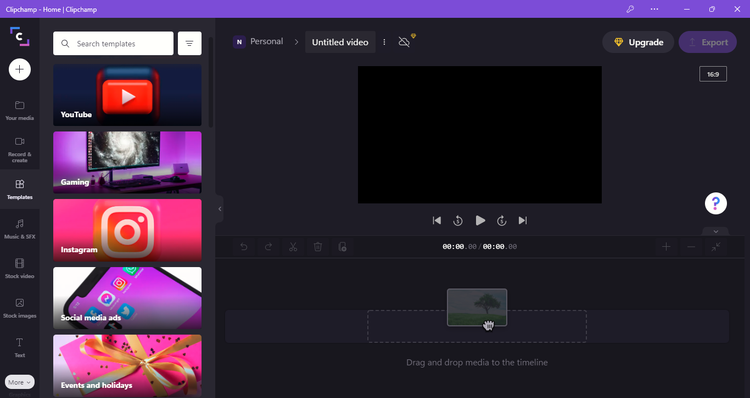
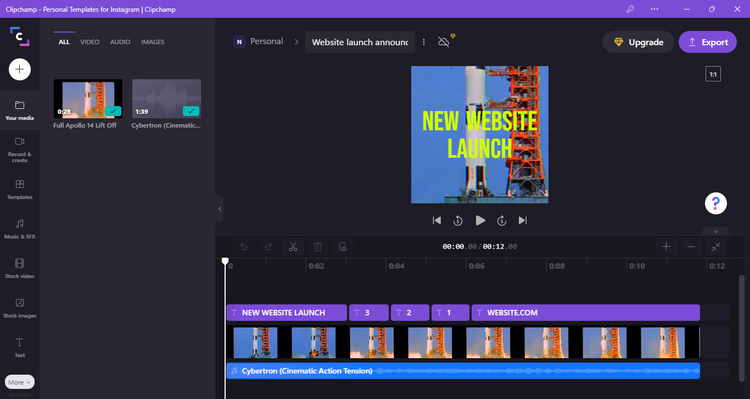
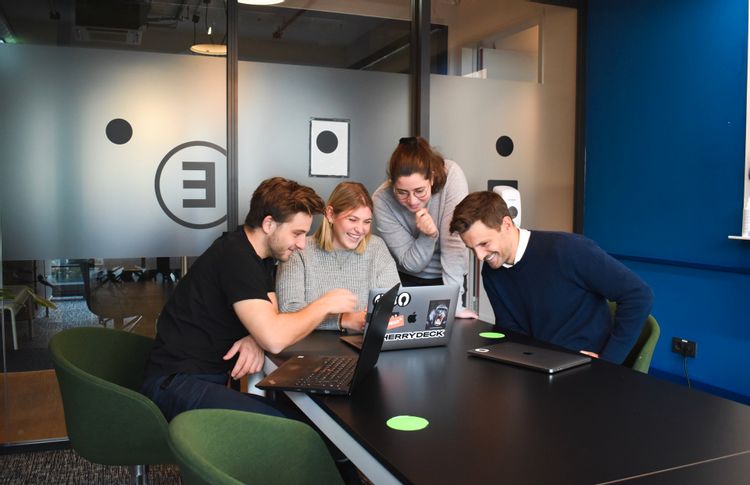
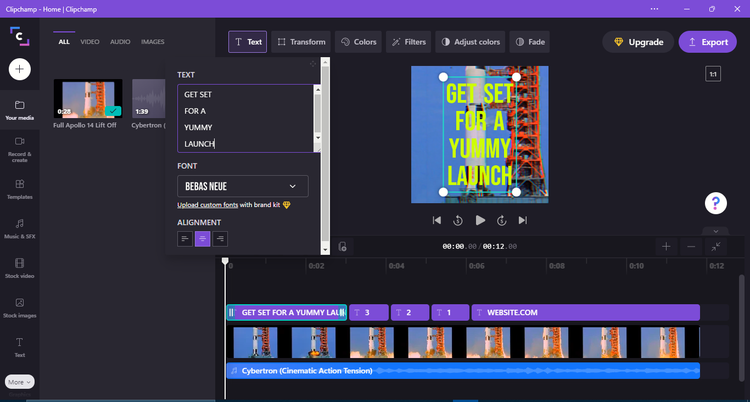
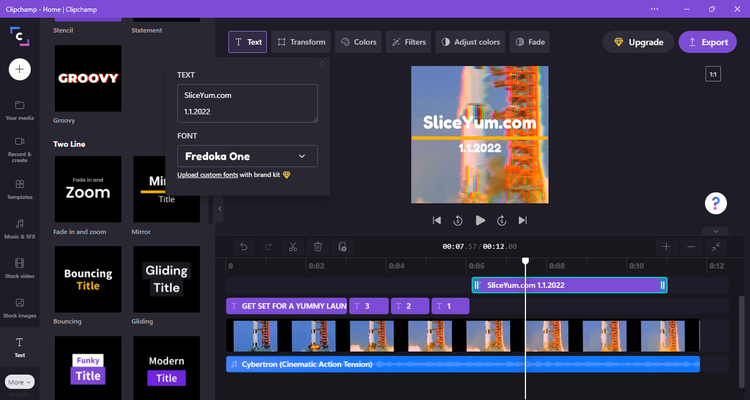
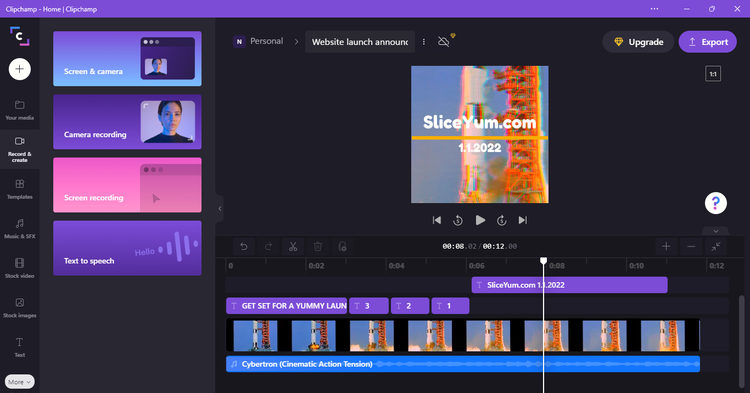
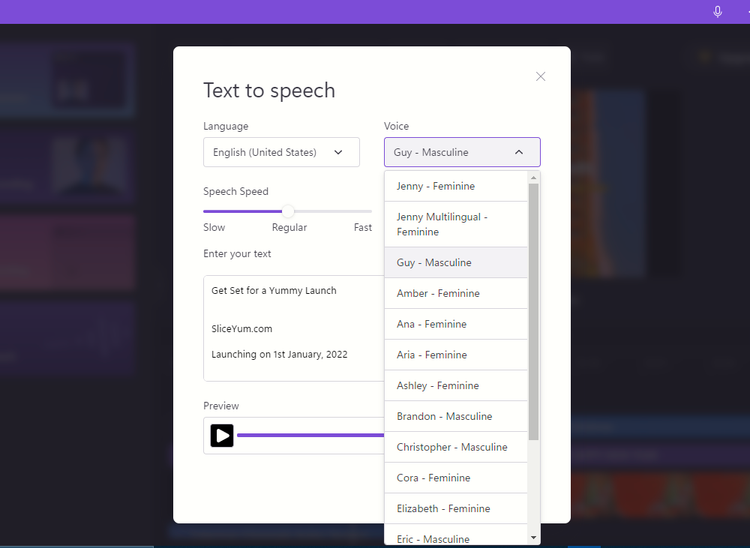
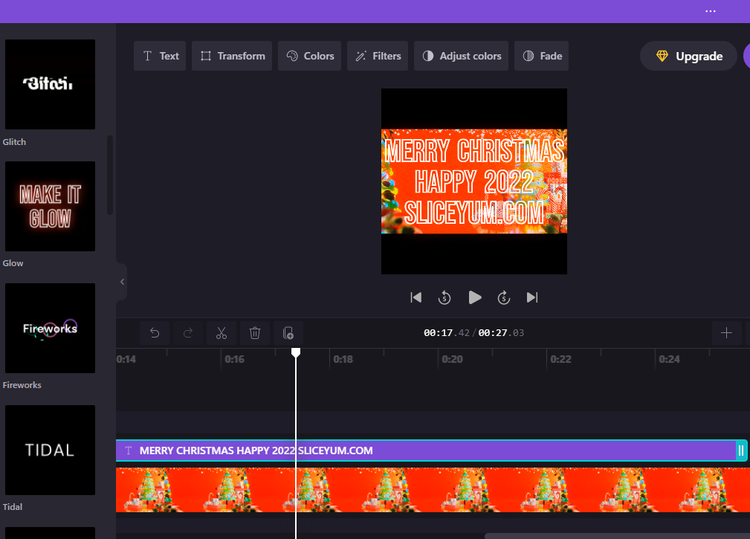
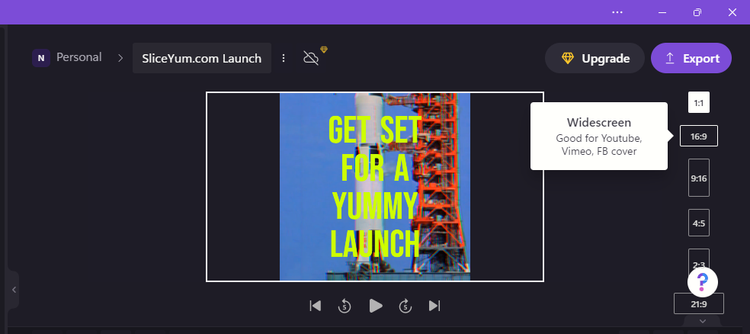
۱ دیدگاه
سلام من وقتی وارد این برنامه میشم خطای ۱۰۲۰ میده چیکار کنم ؟